Durch einem App Symbolindikator wird auf dem Samsung Galaxy A90, A70, A50, A30, A20 oder A10 direkt an einer App angezeigt, dass eine neue Benachrichtigung, zum Beispiel eine Nachricht, eingegangen ist.
Bei Apps wie WhatsApp, Facebook oder Instagram ist der App Symbolindikator nützlich, denn so sieht man sofort, ob eine neue Nachricht eingetroffen ist.
Sollten keinen App-Symbolindikator bei Ihren Apps sehen können, dann heißt dies, dass die Option innerhalb des Android Betriebssystems nicht richtig gesetzt wurde.
Deswegen wollen wir Ihnen nachfolgend beschreiben, wie Sie den App-Symbolindikator auf Ihrem Samsung Galaxy A90, A70, A50, A30 aktivieren können.
Symbolindikator einblenden für neue App Benachrichtigungen
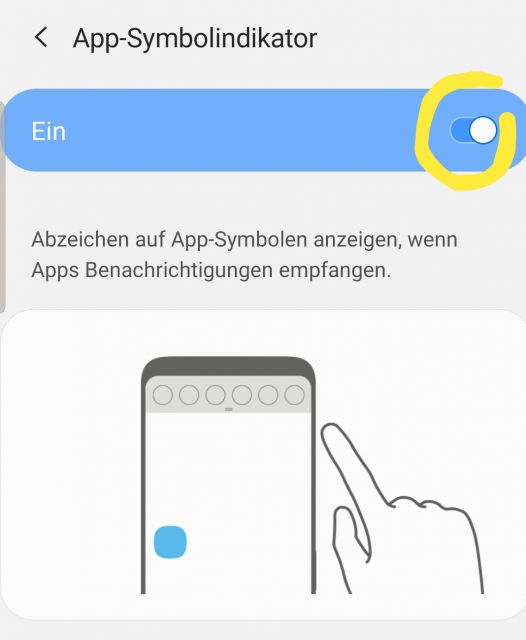
1. Drücken Sie mit Ihrem Finger lange auf ein freie Fläche Ihres Homescreens.
2. Ein Menü wird Ihnen angezeigt. Wählen Sie in diesem „Startseiten Einstellungen“ aus.
3. Wählen Sie die Funktion „App-Symbolindikator“ aus.
4. Aktivieren Sie den Master-Regler, um den App-Symbolindikator zu aktivieren.
Mit dieser Basis-Einstellung für den App-Symbolindikator auf dem Samsung Galaxy A90, A70, A50, A30 sehen Sie nun einen Symbolindikator beim Eingang neuer Apps.
App Symbolindikator – Stil anpassen und Zusatzfunktion aktivieren
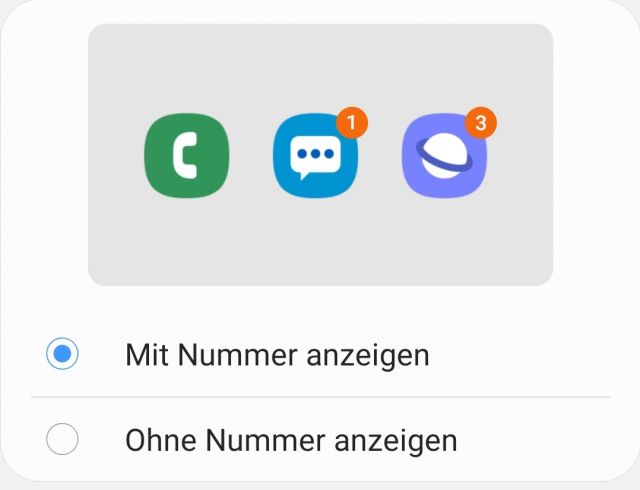
Sie können den Symbolindikator noch weiter anpassen und zwar wie folgt:
Wählen Sie aus den beiden folgenden Optionen den Stil des Indikators aus:
- Nummer - Bei Nummer wird Ihnen die Anzahl der neuen Benachrichtigungen angezeigt
- Punkt – Zeigt lediglich an, dass eine neue Benachrichtigung vorhanden ist.
Aktivieren Sie zudem die Option „Benachrichtigungen auf App-Symbolen“. Dies wird dazu führen, dass beim Berühren und Halten des App Symbols die vorhandenen Benachrichtigungen angezeigt werden.
Sie wissen nun, welche Android Einstellungen Sie setzen müssen, um auf dem Samsung Galaxy S20, S20+ oder S20 Ultra einen App Symbolindikator anzuzeigen.
Damit wissen Sie nun, welche Android Einstellungen Sie festlegen müssen, damit auf dem Samsung Galaxy A90, A70, A50, A30 ein App Symbolindikator angezeigt wird.

 Manuel ist ein anerkannter Tech-Experte mit über 15 Jahren Erfahrung in der Welt der Handys, Smartphones und PC-Systeme. Er teilt sein fundiertes Fachwissen hier im Blog, um Technik verständlich zu machen und praktische Lösungen für alltägliche Probleme zu bieten. Seine Artikel basieren auf langjähriger Praxiserfahrung und machen ihn zu einem glaubwürdigen Ansprechpartner für alle Technik-Fragen. Mehr über Manuel findest du hier.
Manuel ist ein anerkannter Tech-Experte mit über 15 Jahren Erfahrung in der Welt der Handys, Smartphones und PC-Systeme. Er teilt sein fundiertes Fachwissen hier im Blog, um Technik verständlich zu machen und praktische Lösungen für alltägliche Probleme zu bieten. Seine Artikel basieren auf langjähriger Praxiserfahrung und machen ihn zu einem glaubwürdigen Ansprechpartner für alle Technik-Fragen. Mehr über Manuel findest du hier.
Kommentar schreiben